CDP-Einstellungen auf dem SG350XG und SG550XG
Ziel
Das Cisco Discovery Protocol (CDP) ist ein Protokoll, das von Cisco Geräten verwendet wird, um Geräteinformationen mit anderen angeschlossenen Cisco Geräten auszutauschen. Dazu gehören Gerätetyp, Firmware-Version, IP-Adresse, Seriennummer und weitere Identifikationsdaten. Die CDP-Einstellungen können global oder auf Basis einzelner Ports auf den Switches der Serien SG350XG und SG550XG angepasst werden.
In diesem Dokument wird erläutert, wie Sie globale und individuelle CDP-Einstellungen auf dem SG350XG und SG550XG konfigurieren.
Anwendbare Geräte
- SG350XG
- SG550XG
Softwareversion
- V2.0.0.73
CDP-Einstellungen
Globale Eigenschaften
Schritt 1: Melden Sie sich beim Webkonfigurationsprogramm an, und wählen Sie Administration > Discovery - CDP > Properties aus. Die Seite Eigenschaften wird geöffnet.
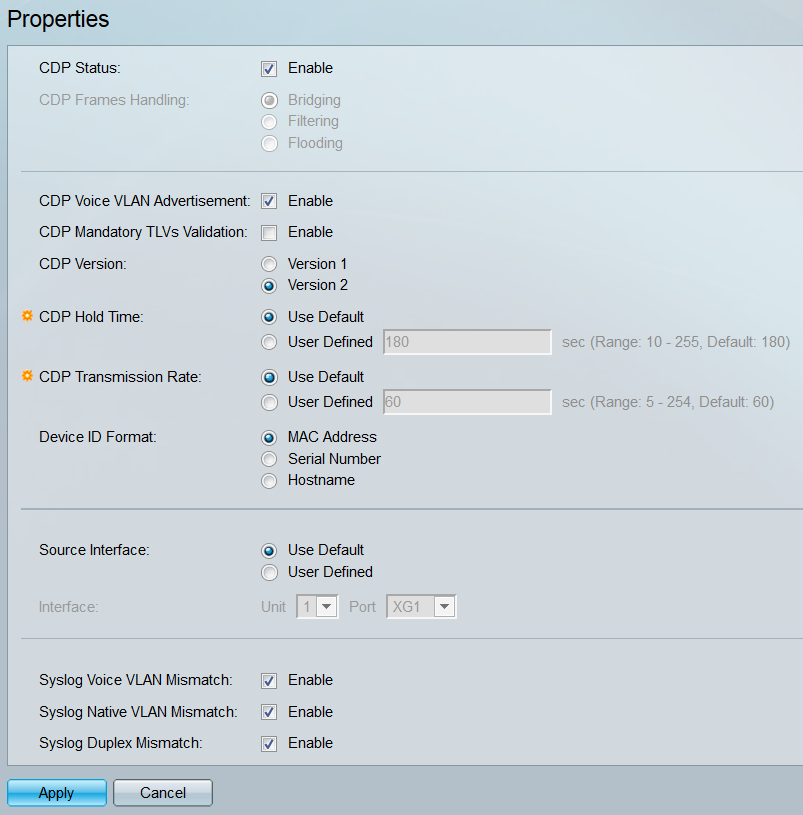
Schritt 2: Aktivieren Sie im Feld CDP-Status das Kontrollkästchen Enable (Aktivieren), um CDP auf dem Switch zu aktivieren. Wenn Sie den Standardanzeigemodus verwenden, fahren Sie mit Schritt 14 fort. Wenn Sie CDP aktiviert haben, fahren Sie mit Schritt 4 fort.
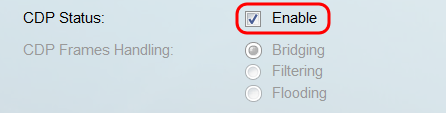
Hinweis: Der Anzeigemodus kann in der Dropdown-Liste oben rechts im Webdienstprogramm geändert werden.
Schritt 3: Wählen Sie im Feld CDP Frames Handling (CDP-Frames-Verarbeitung) ein Optionsfeld für die Aktion aus, die der Switch ausführen soll, wenn er ein CDP-Paket empfängt. Dieses Feld ist nur verfügbar, wenn CDP auf dem Switch nicht aktiviert ist. Fahren Sie nach dem Auswählen einer Option mit Schritt 11 fort.
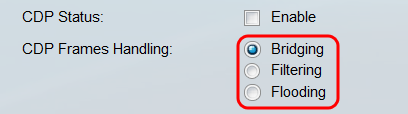
Folgende Optionen stehen zur Verfügung:
- Bridging - Weiterleiten des Pakets basierend auf dem VLAN
- Filterung - Löschen Sie das Paket.
- Flooding - Leitet alle CDP-Pakete an alle Ports weiter, mit Ausnahme des Ports, von dem sie stammen.
Schritt 4: Aktivieren Sie im Feld CDP Voice VLAN Advertisement (CDP-Sprach-VLAN-Anzeige) das Aktivieren-Kontrollkästchen, damit der Switch das Sprach-VLAN über CDP auf allen Ports ankündigt, die CDP aktiviert haben und Mitglieder des Sprach-VLAN sind.
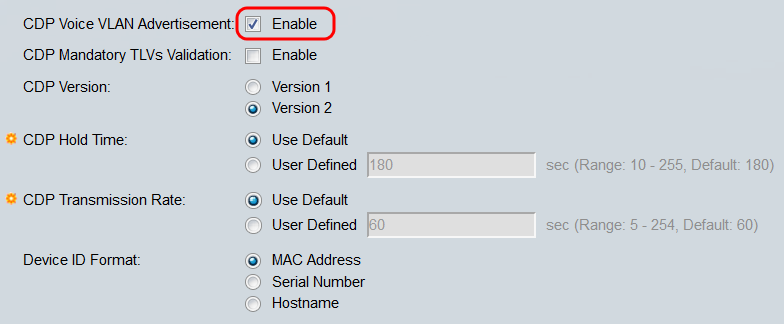
Schritt 5: Aktivieren Sie im Feld CDP Obligatorische TLVs-Validierung das Kontrollkästchen Aktivieren, um eingehende CDP-Pakete zu verwerfen, die nicht die erforderliche TLV (Typ-Länge-Wert) enthalten.
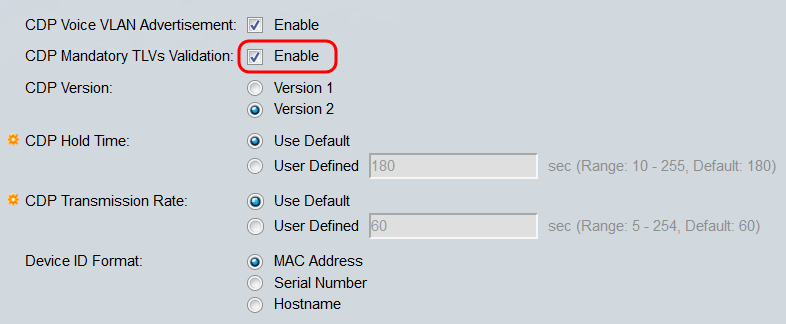
Schritt 6: Wählen Sie im Feld CDP-Version ein Optionsfeld aus, um die zu verwendende CDP-Version (Version 1 oder Version 2) auszuwählen.
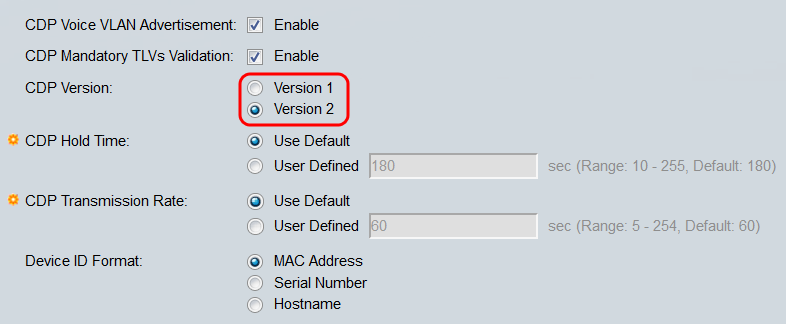
Schritt 7: Wählen Sie im Feld CDP Hold Time (CDP-Haltezeit) ein Optionsfeld aus, um die Zeit zu bestimmen, in der CDP-Pakete gehalten werden, bevor sie verworfen werden. Wählen Sie Use Default (Standard verwenden) aus, um die Standarddauer (180 Sekunden) oder User Defined (Benutzerdefiniert) zu verwenden, um eine benutzerdefinierte Zeitspanne zwischen 10 und 255 Sekunden anzugeben.
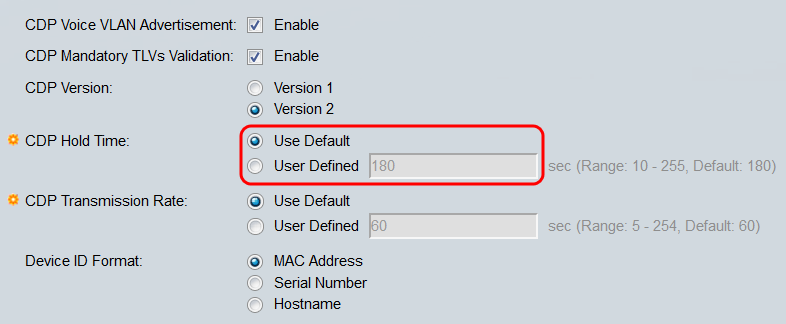
Schritt 8: Wählen Sie im Feld CDP-Übertragungsrate ein Optionsfeld aus, um die Übertragungsrate von CDP-Paketen in Sekunden zu bestimmen. Wählen Sie Use Default (Standard verwenden) aus, um die Standarddauer (60 Sekunden) oder User Defined (Benutzerdefiniert) zu verwenden, um eine benutzerdefinierte Zeitspanne zwischen 5 und 254 Sekunden anzugeben.
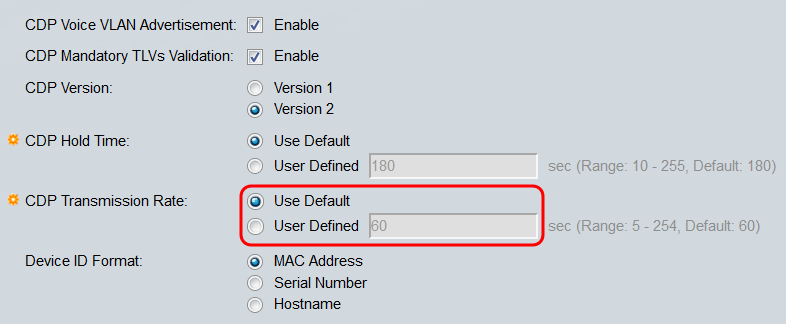
Schritt 9: Wählen Sie im Feld Geräte-ID-Format ein Optionsfeld, um das Format der Geräte-ID festzulegen. Wählen Sie MAC Address aus, um die MAC-Adresse des Switches als Geräte-ID, Seriennummer zur Verwendung der Seriennummer oder Hostname zur Verwendung des Hostnamens zu verwenden.
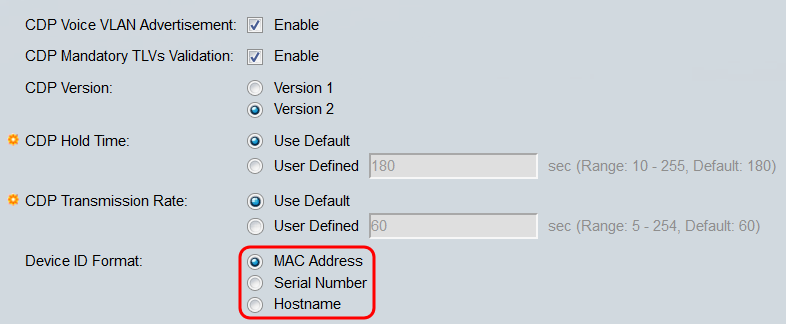
Schritt 10: Wählen Sie im Feld Source Interface (Quellschnittstelle) ein Optionsfeld aus, um festzulegen, welche IP-Adresse in das TLV-Feld ausgehender CDP-Pakete eingefügt wird. Wählen Sie Standard verwenden, um die IP-Adresse der ausgehenden Schnittstelle zu verwenden, oder Benutzerdefiniert, um eine Schnittstelle (die IP-Adresse der ausgewählten Schnittstelle wird verwendet) aus den Dropdown-Listen im Feld Schnittstelle auszuwählen.
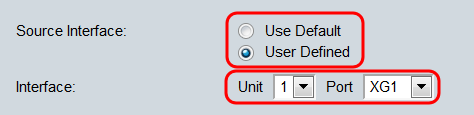
Schritt 11: Aktivieren Sie im Feld Syslog Voice VLAN Mismatch (Syslog-VLAN-Nichtübereinstimmung) das Aktivieren, um eine Syslog-Meldung zu senden, wenn eine Sprach-VLAN-Nichtübereinstimmung festgestellt wird. Eine VLAN-Diskrepanz besteht dann, wenn die VLAN-Informationen in einem eingehenden Frame nicht mit den vom lokalen Gerät angekündigten Funktionen übereinstimmen.
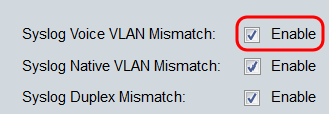
Schritt 12: Aktivieren Sie im Feld Syslog Native VLAN Mismatch (Syslog-systemeigene VLAN-Nichtübereinstimmung) das Aktivieren, um eine Syslog-Meldung zu senden, wenn eine systemeigene VLAN-Diskrepanz erkannt wird.
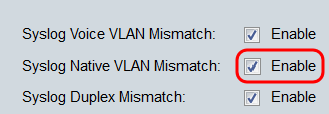
Schritt 13: Aktivieren Sie im Feld Syslog Duplex Mismatch (Syslog-Duplex-Nichtübereinstimmung) das Aktivieren, um eine Syslog-Meldung zu senden, wenn eine Duplexungleichheit erkannt wird.

Schritt 14: Klicken Sie auf Übernehmen.
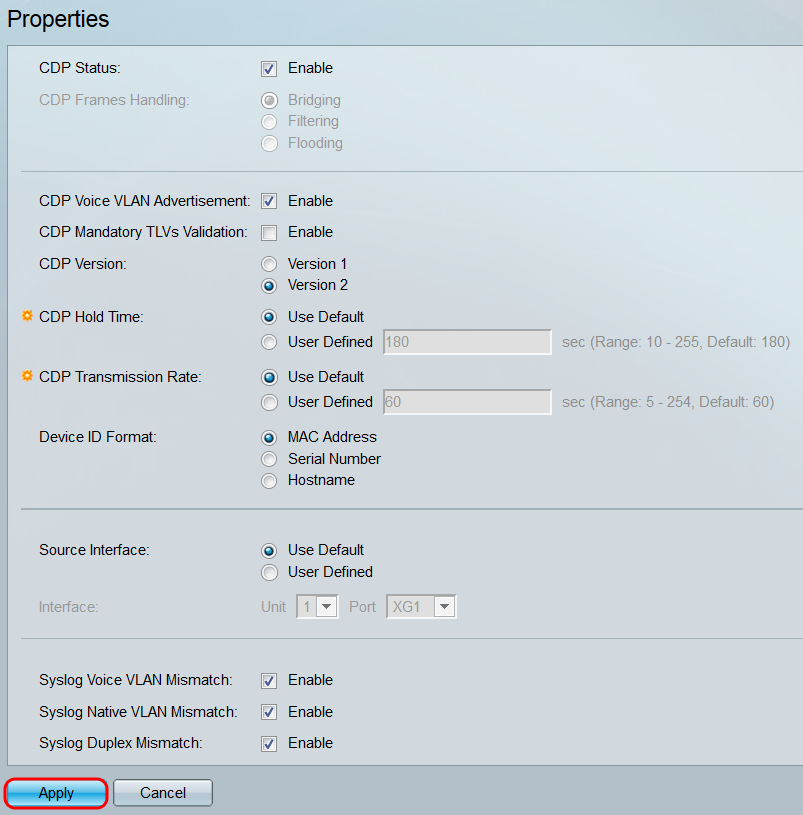
Schnittstelleneigenschaften
Schritt 1: Melden Sie sich beim Webkonfigurationsprogramm an, und wählen Sie Administration > Discovery - CDP > Interface Settings aus. Die Seite Schnittstelleneinstellungen wird geöffnet.
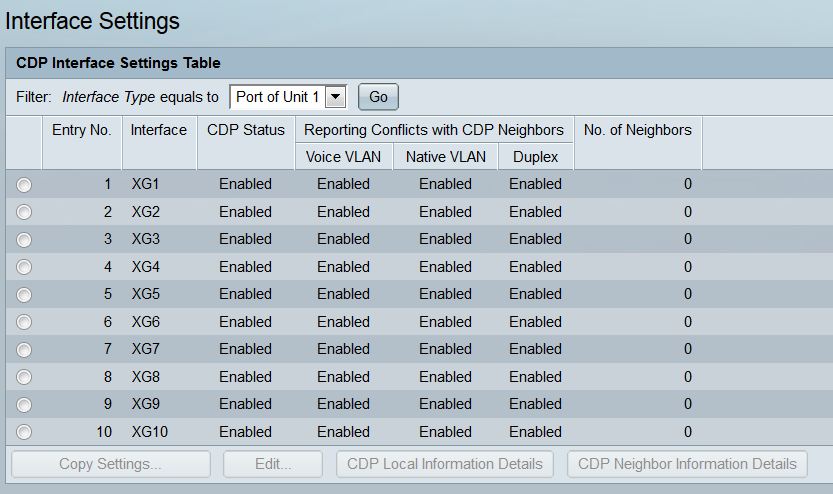
Hinweis: Diese Seite ist nur im erweiterten Anzeigemodus verfügbar. Der Anzeigemodus kann mithilfe der Dropdown-Liste oben rechts im Webdienstprogramm geändert werden.
Schritt 2: Wählen Sie in der Tabelle für die CDP-Schnittstelleneinstellungen das Optionsfeld der zu konfigurierenden Schnittstelle aus, und klicken Sie auf die Schaltfläche Bearbeiten.... Das Fenster CDP-Schnittstelleneinstellungen bearbeiten wird geöffnet.
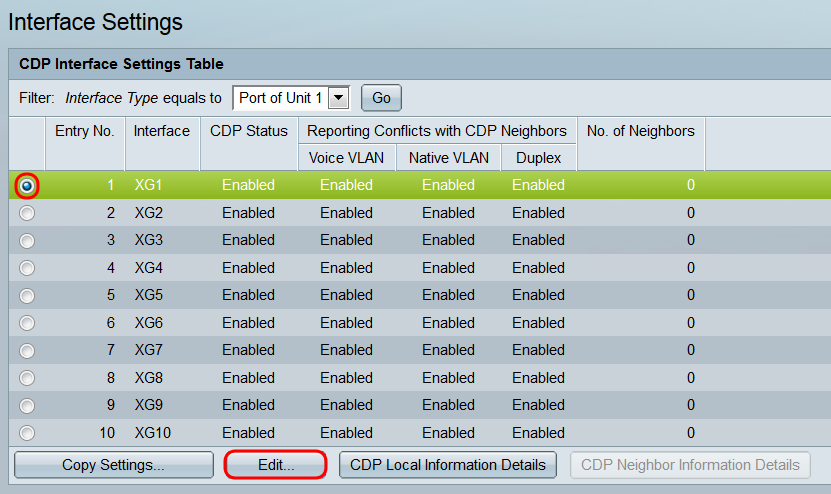
Hinweis: Wenn der Switch Teil eines Stacks ist, können Sie die Schnittstellen anderer Einheiten im Stack mithilfe der Dropdown-Liste oben in der Tabelle anzeigen.
Schritt 3: Das Feld Interface (Schnittstelle) zeigt den in der Tabelle CDP-Schnittstelleneinstellungen ausgewählten Port an. Sie können die Dropdown-Listen Unit und Port verwenden, um eine andere Einheit bzw. einen Port für die Konfiguration auszuwählen.
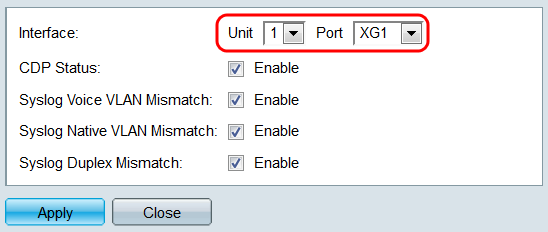
Schritt 4: Aktivieren Sie im Feld CDP-Status das Kontrollkästchen Enable (Aktivieren), um CDP für den angegebenen Port zu aktivieren.
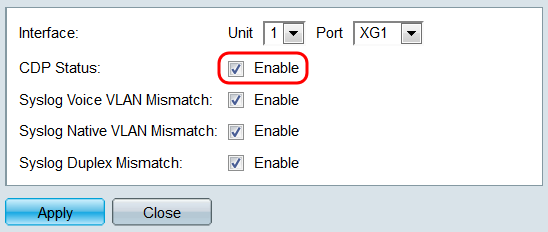
Schritt 5: Aktivieren Sie im Feld Syslog Voice VLAN Mismatch (Syslog-VLAN-Nichtübereinstimmung) das Aktivieren, um eine Syslog-Meldung zu senden, wenn eine Sprach-VLAN-Nichtübereinstimmung für den angegebenen Port festgestellt wird. Eine VLAN-Diskrepanz besteht dann, wenn die VLAN-Informationen in einem eingehenden Frame nicht mit den vom lokalen Gerät angekündigten Funktionen übereinstimmen.
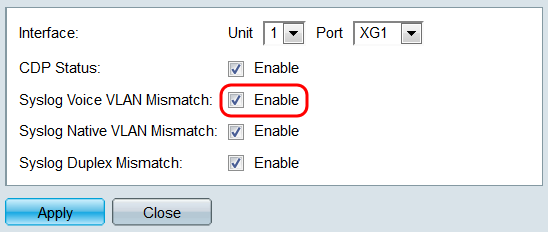
Schritt 6: Aktivieren Sie im Feld Syslog Native VLAN Mismatch (Syslog-systemeigene VLAN-Nichtübereinstimmung) das Aktivieren, um eine Syslog-Meldung zu senden, wenn eine systemeigene VLAN-Diskrepanz auf dem angegebenen Port festgestellt wird.
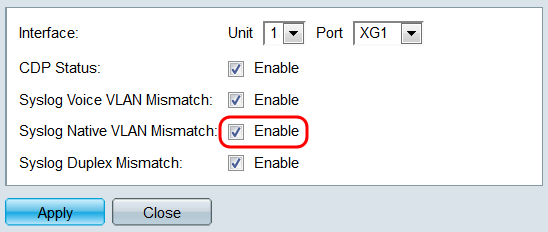
Schritt 7: Aktivieren Sie im Feld Syslog Duplex Mismatch (Syslog-Duplex-Nichtübereinstimmung) das Aktivieren, um eine Syslog-Meldung zu senden, wenn eine Duplexungleichheit auf dem angegebenen Port festgestellt wird.
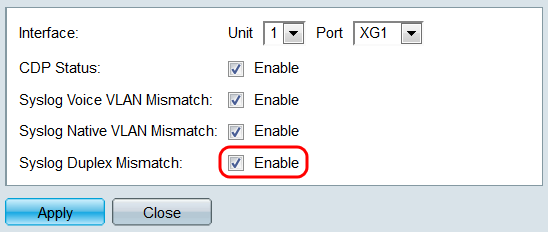
Schritt 8: Klicken Sie auf Übernehmen. Die Änderungen werden auf den angegebenen Port angewendet. Sie können das Feld Schnittstelle verwenden, um einen anderen Port zu konfigurieren, ohne zur Seite Schnittstelleneinstellungen zurückzukehren.
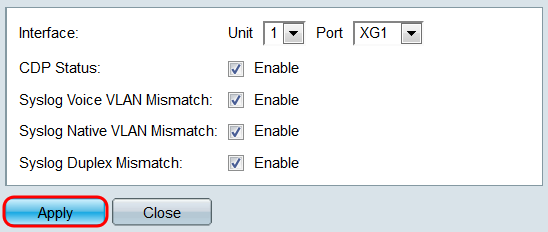
Schritt 9: Um die Einstellungen eines Ports schnell in einen oder mehrere andere Ports zu kopieren, aktivieren Sie das entsprechende Optionsfeld, und klicken Sie auf die Schaltfläche Copy Settings.. (Einstellungen kopieren). Das Fenster Kopiereinstellungen wird geöffnet.
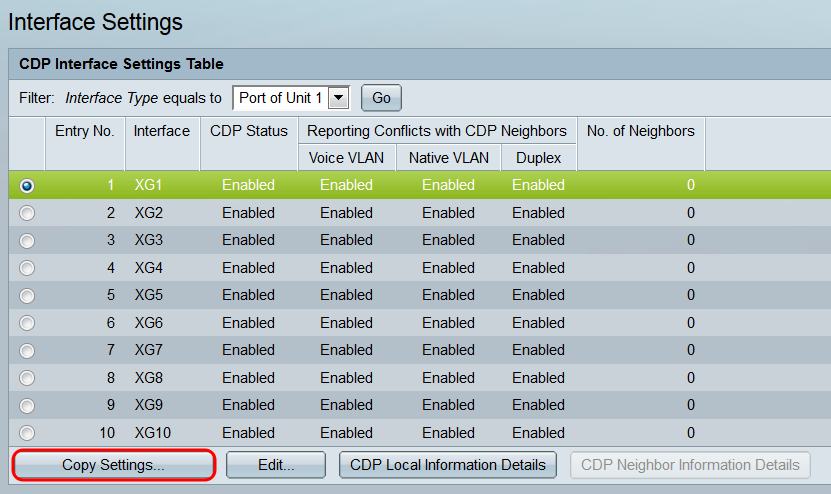
Schritt 10: Geben Sie im Textfeld den Port oder die Ports (getrennt durch Kommas) ein, in den die Einstellungen des angegebenen Ports kopiert werden sollen. Sie können auch einen Portbereich eingeben.
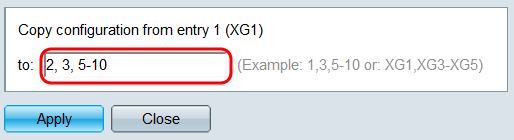
Schritt 11: Klicken Sie auf Übernehmen. Die Einstellungen werden kopiert.
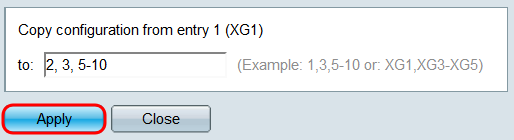
 Feedback
Feedback